
操作說明
關於訪客 (Guest) 註冊操作說明
Step 01,進入 APP 程式首頁,請點選「START」按鈕。
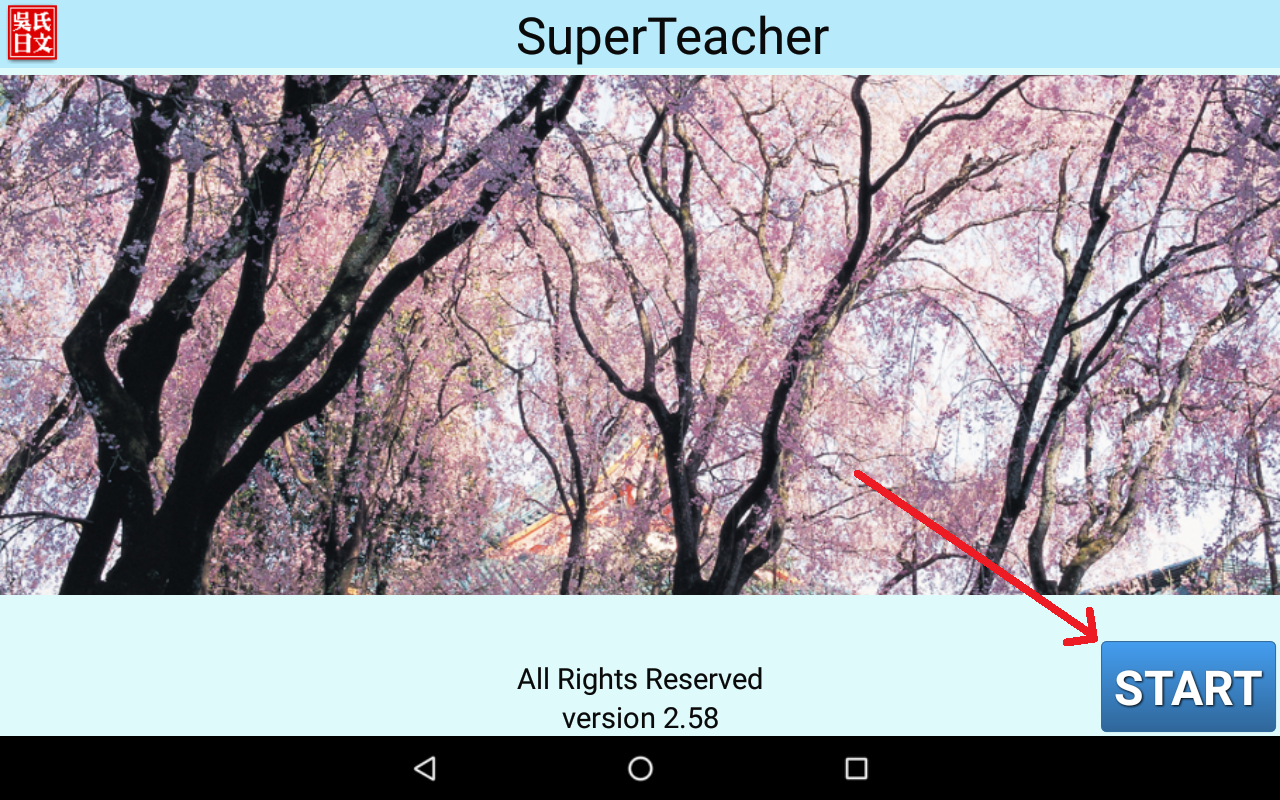
Step 02,本播放軟體需要存取相機權限,請按一下「OK」(僅在安裝本APP時會詢問,已安裝完成後就不會再詢問)。
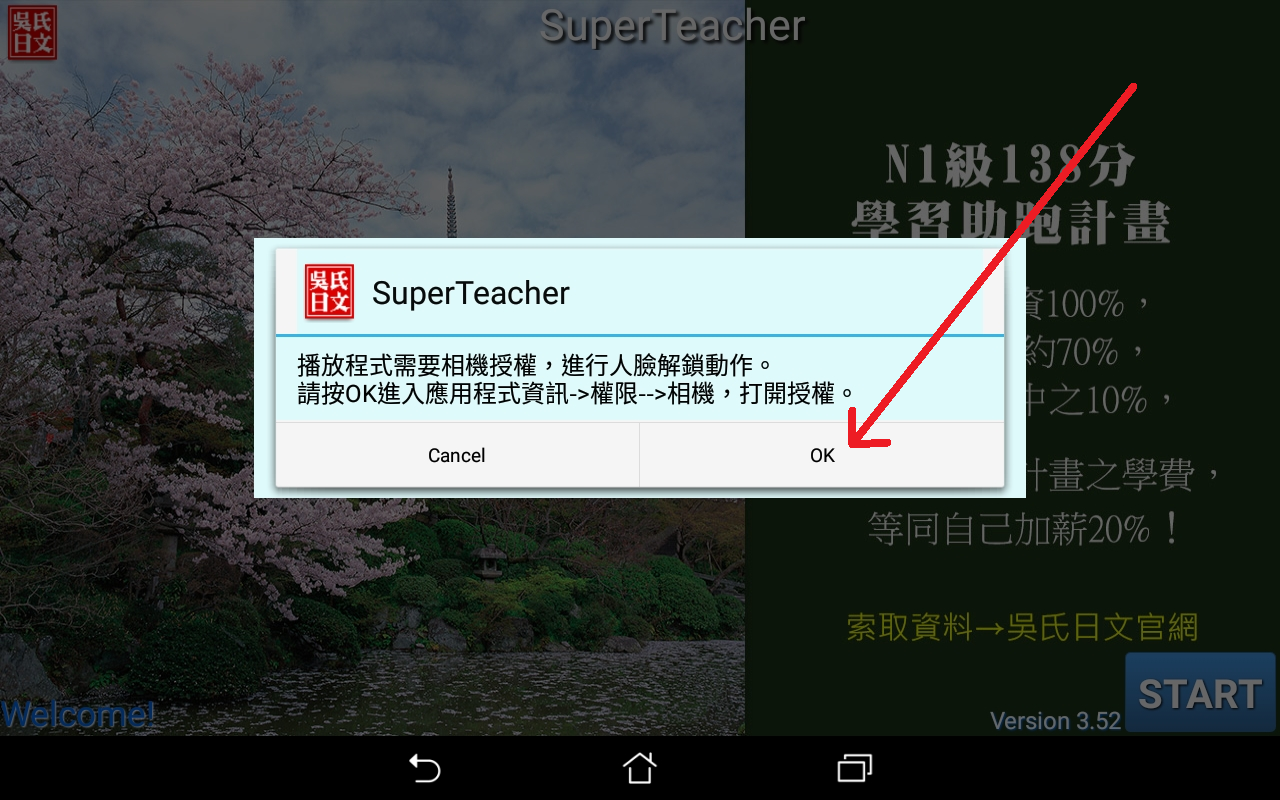
Step 03,本播放軟體需要存取相機權限,請按一下「OK」(僅在安裝本APP時會詢問,已安裝完成後就不會再詢問)。
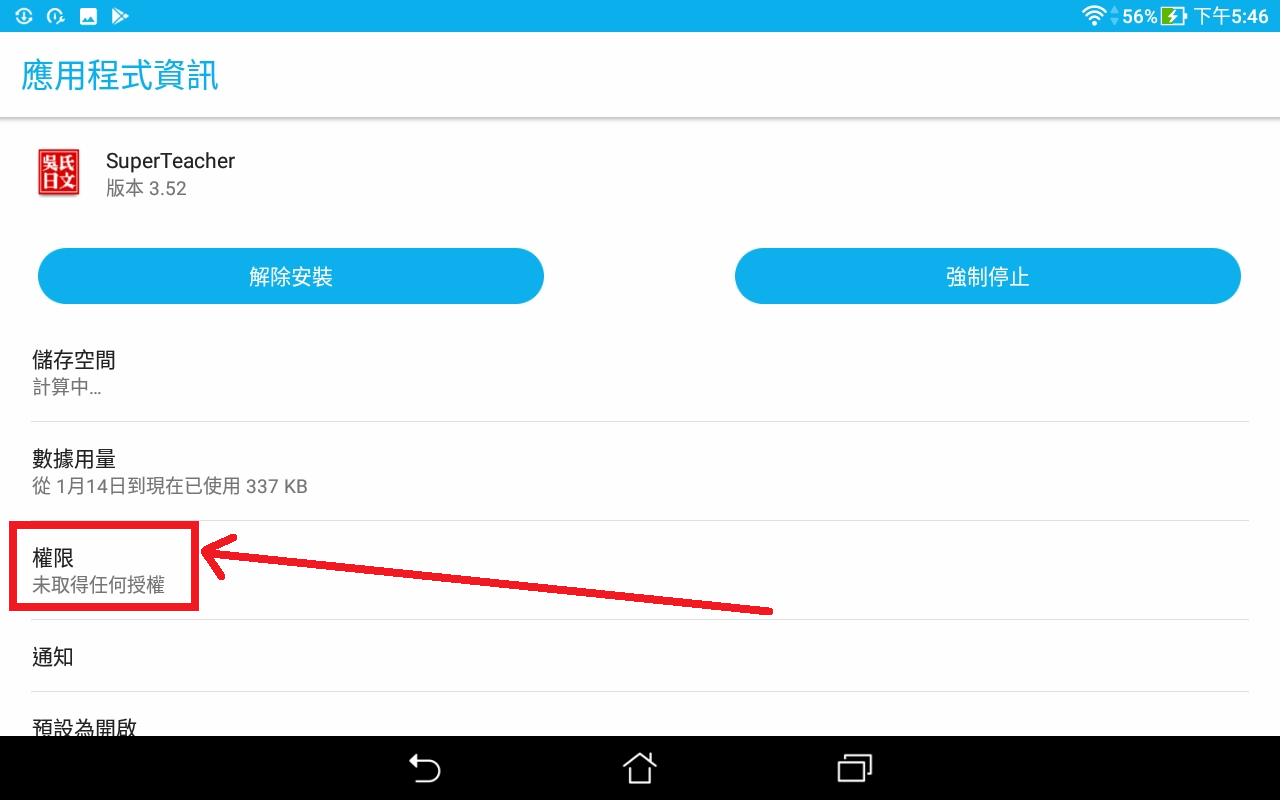
Step 04,本播放軟體需要存取相機權限,請用手指點選「相機」開關處然後向右滑動。。
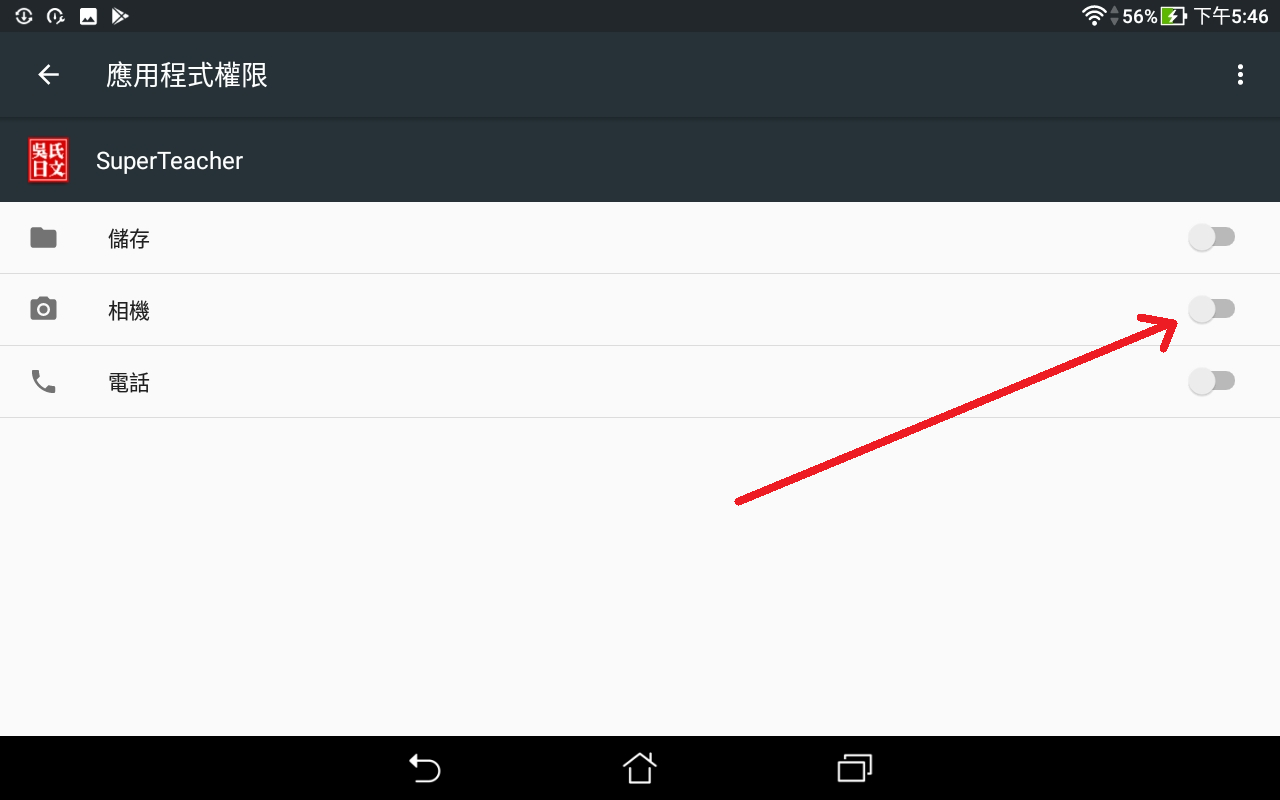
Step 05,(1) 請確認相機權限已經開啟 (2) 請按下回上一頁,直到返回程式首頁(右下角有 START 按鈕),在程式首頁按下 START 按鈕,即可繼續下列流程。
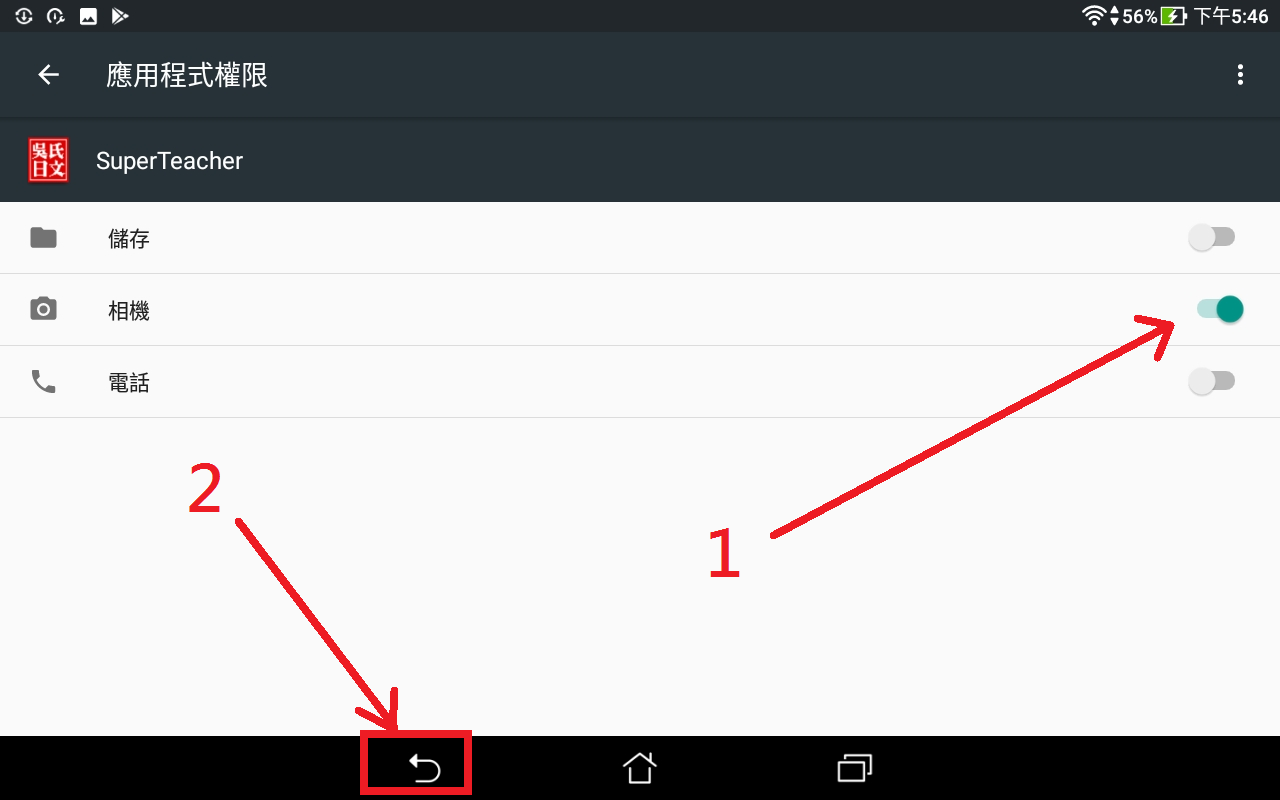
Step 06,回到 APP 程式首頁,請點選「START」按鈕(如仍會顯示詢問需要開啟相機權限,表示之前步驟操作有誤,請從步驟01重新開始確認)。
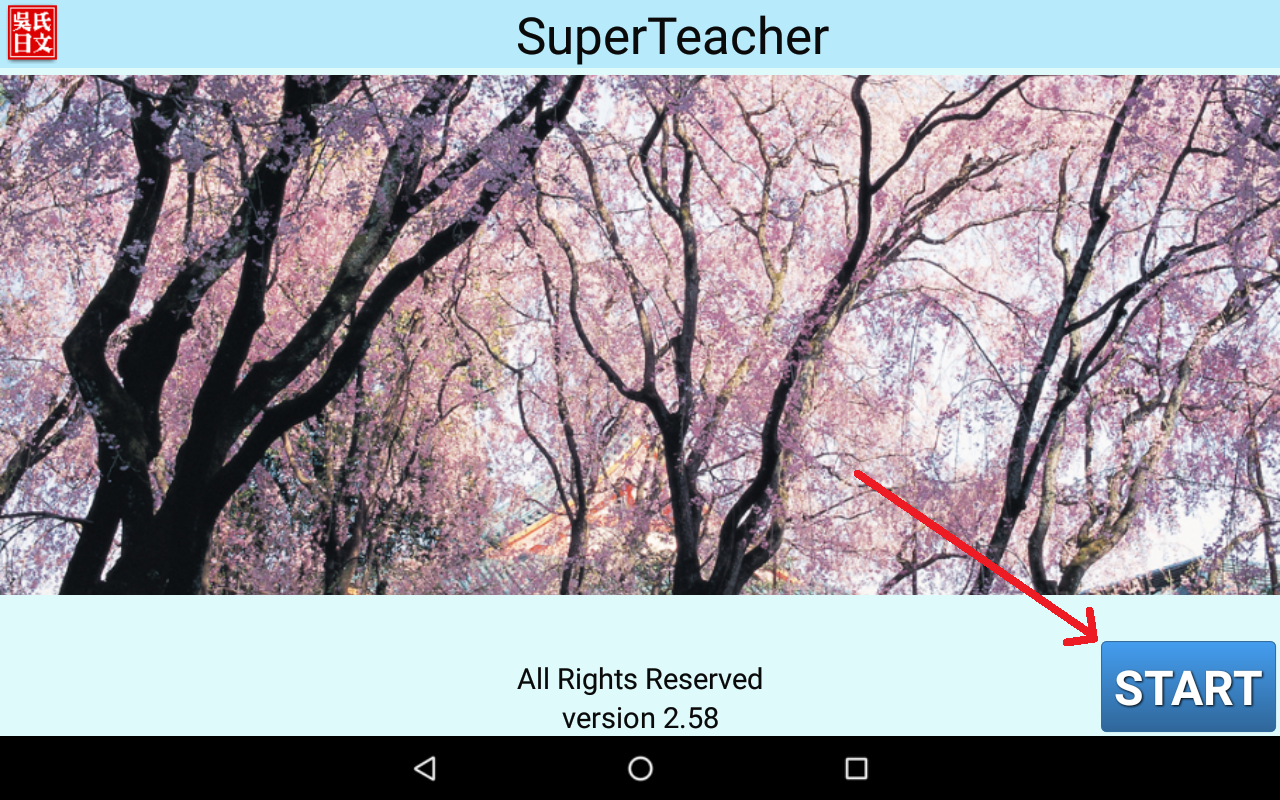
Step 07,請點選「Guest」按鈕。
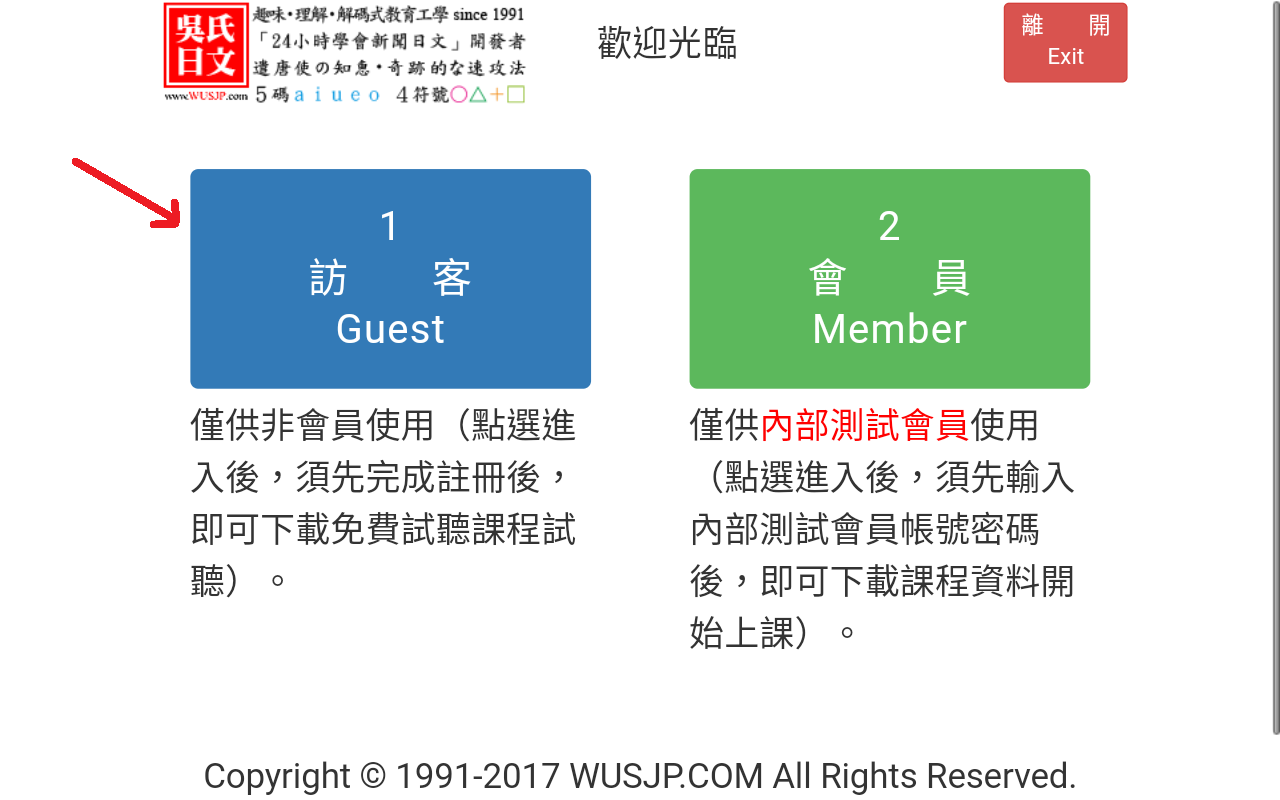
Step 08,請點選「下一步 Next」按鈕。
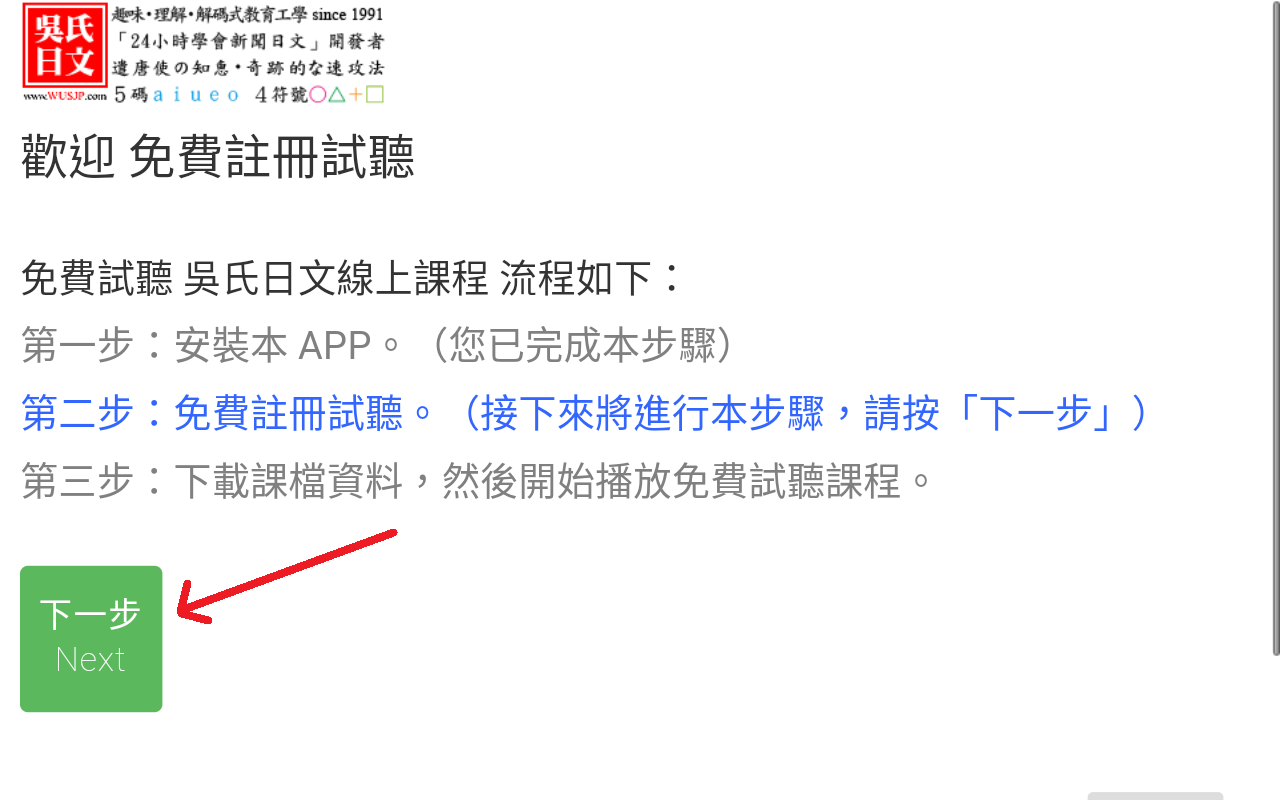
Step 09,請輸入完成註冊資料後,點選「確認」按鈕。
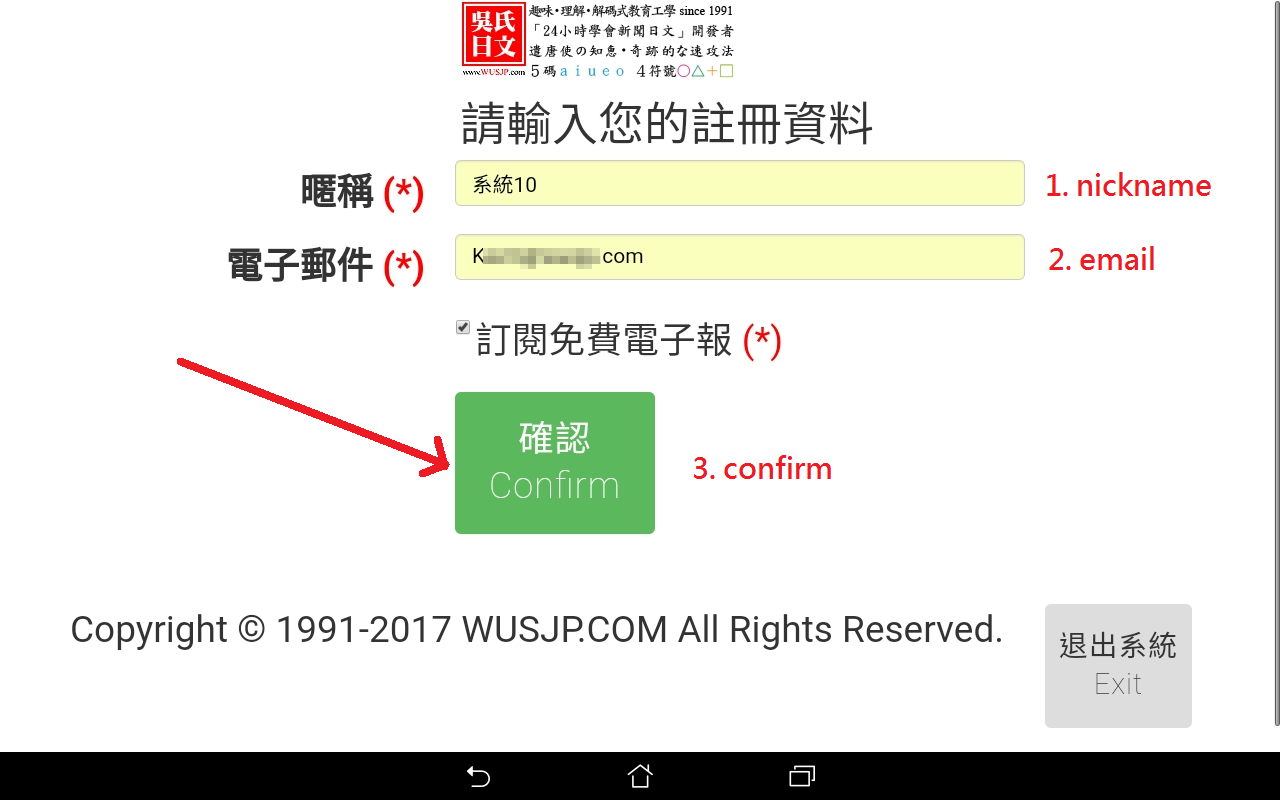
Step 10,首次註冊到此完成,請點選「下載課程資料」按鈕。
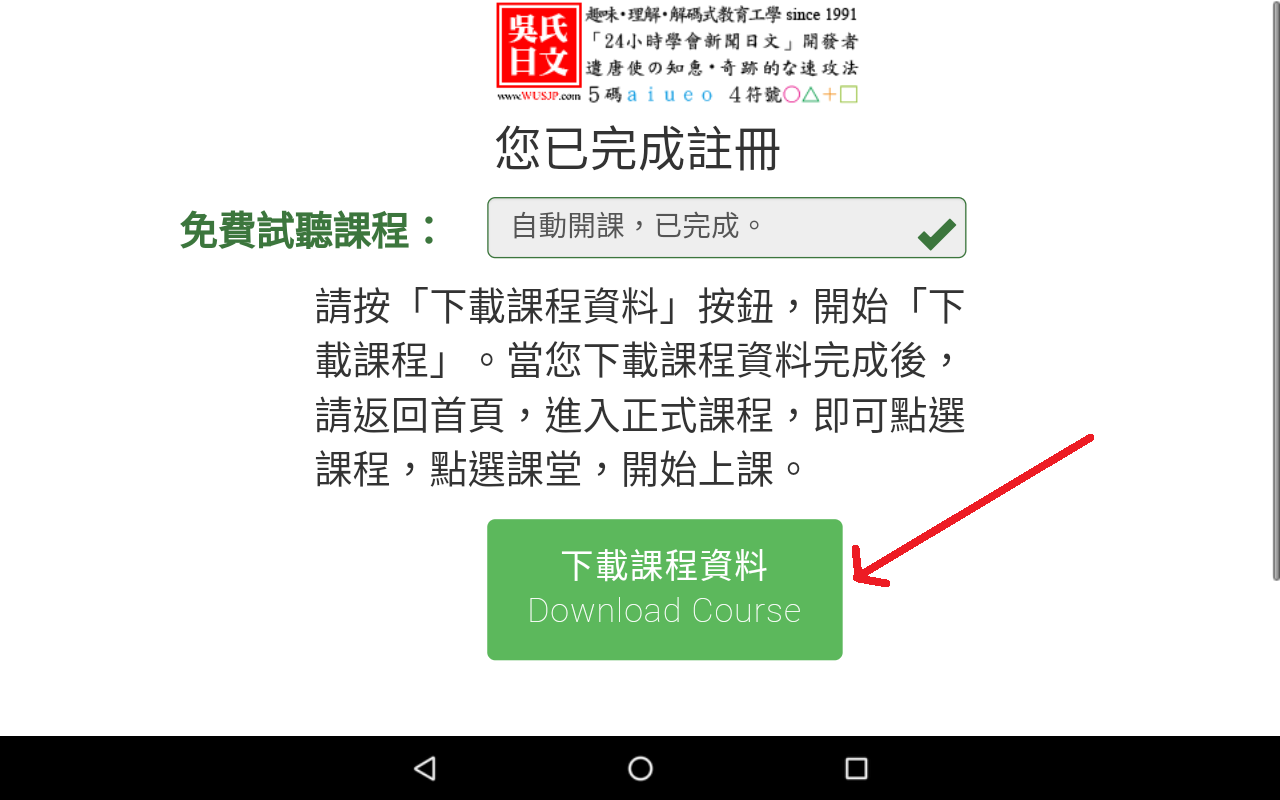
Step 11,請依序點選:1.全選、2. 開始下載。
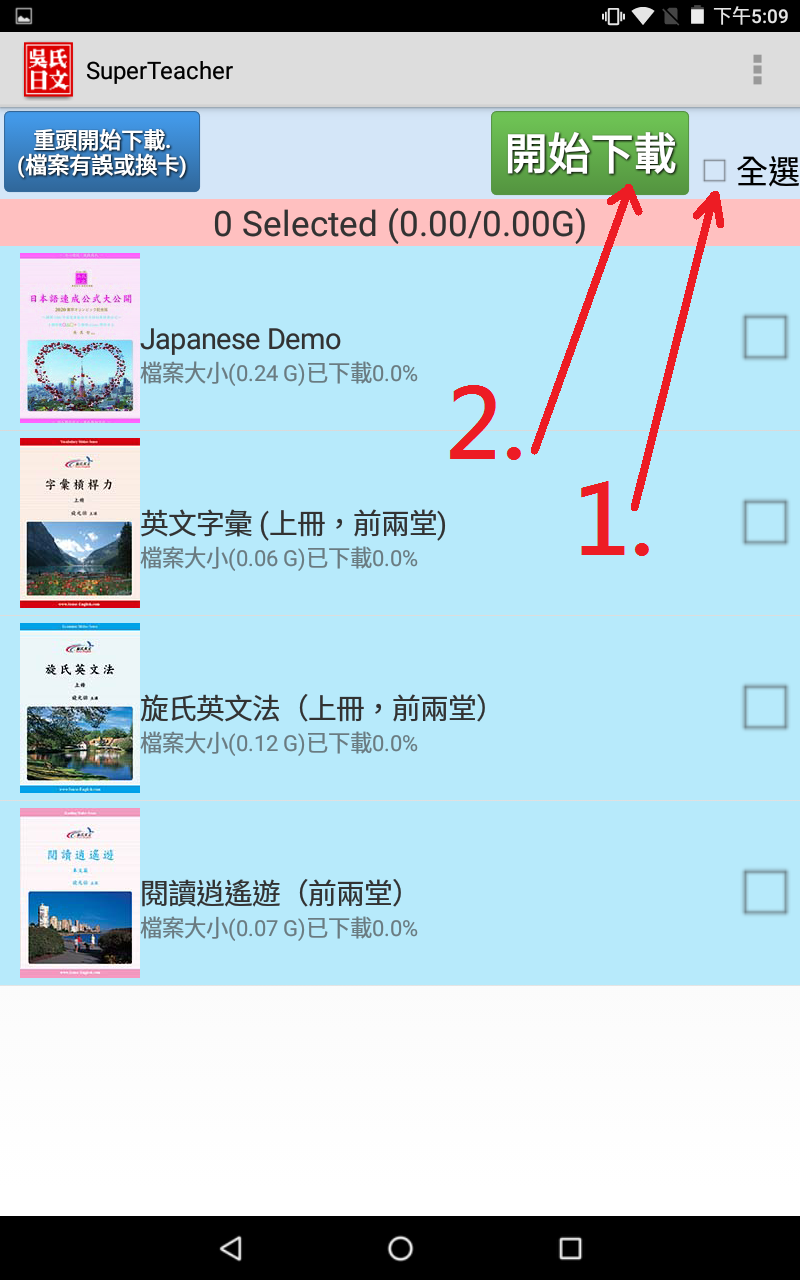
Step 12,請依序點選:1.選擇儲存空間、2.按下OK,以利開始下載試聽課程(如果您的儲存空間有一個以上,建議選空間最大者。)
建議選購至少 64GB (含) 以上之記憶卡。如參加英文完整三課程(字彙、文法、閱讀)約需 11 GB 的可用儲存空間。參加日文完整課程則須 64GB(含)以上之記憶卡(建議記憶卡規格型號 Samsung microSDXC 64G EVO PLUS U3 )。下圖畫面僅供操作說明參考,實際操作畫面可能會與本操作說明不同,請以實際畫面為準。
建議選購至少 64GB (含) 以上之記憶卡。如參加英文完整三課程(字彙、文法、閱讀)約需 11 GB 的可用儲存空間。參加日文完整課程則須 64GB(含)以上之記憶卡(建議記憶卡規格型號 Samsung microSDXC 64G EVO PLUS U3 )。下圖畫面僅供操作說明參考,實際操作畫面可能會與本操作說明不同,請以實際畫面為準。
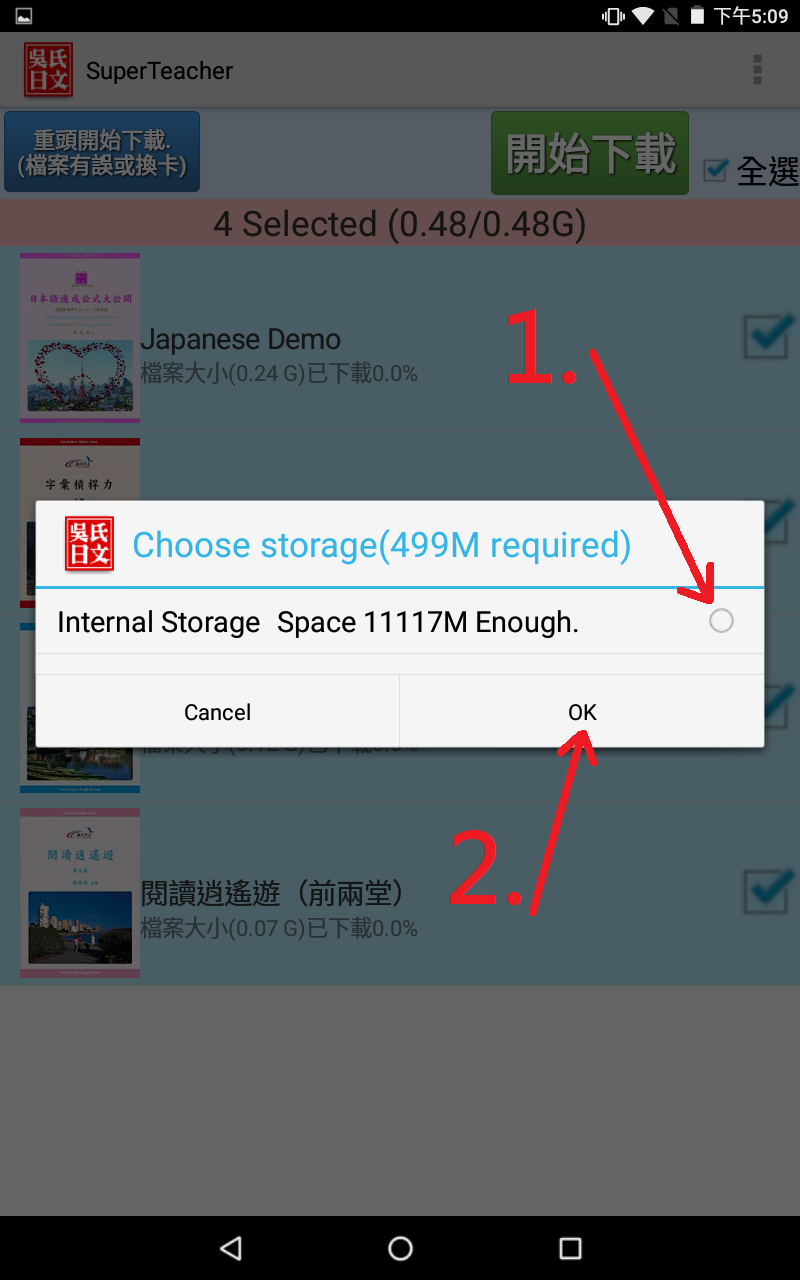
Step 13,程式會開始連線,請稍候。下圖畫面僅供操作說明參考,實際操作畫面可能會與本操作說明不同,請以實際畫面為準。
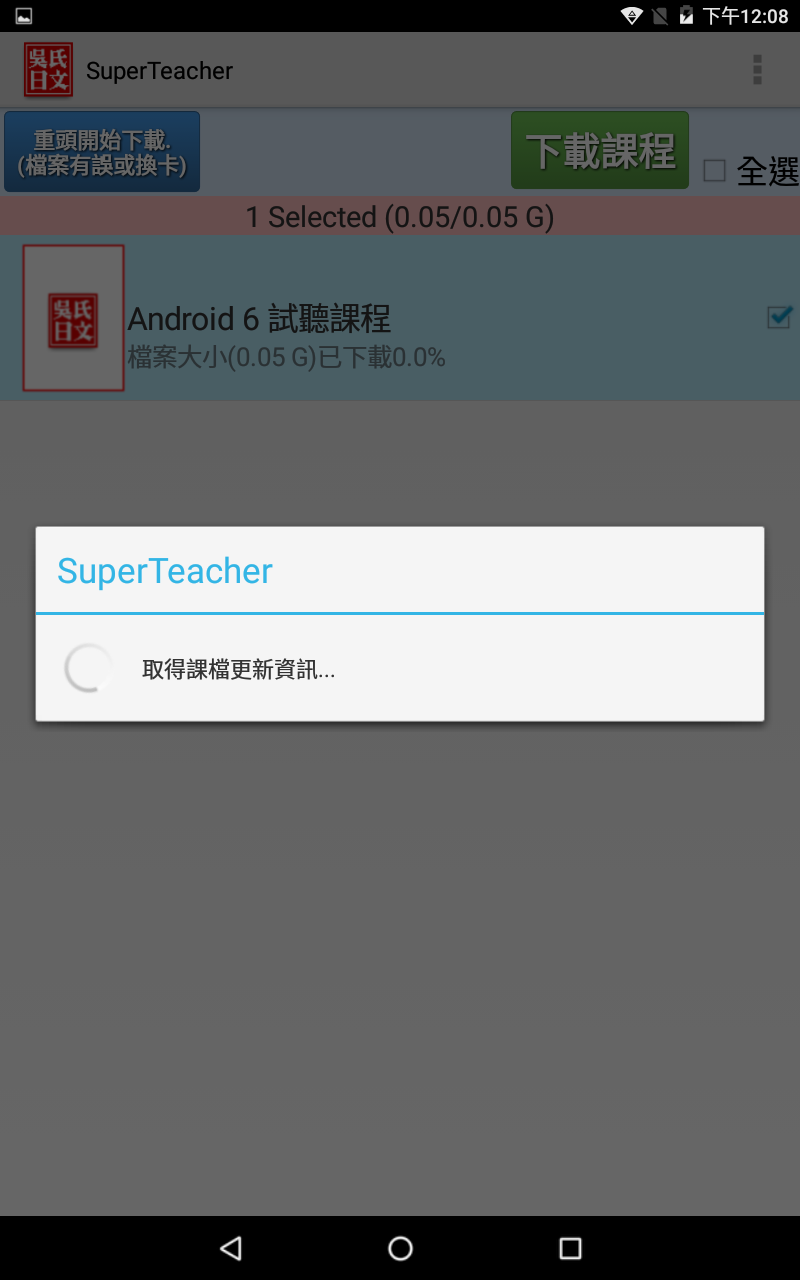
Step 14,請先閱讀說明後,再按一下「開始下載」按鈕。
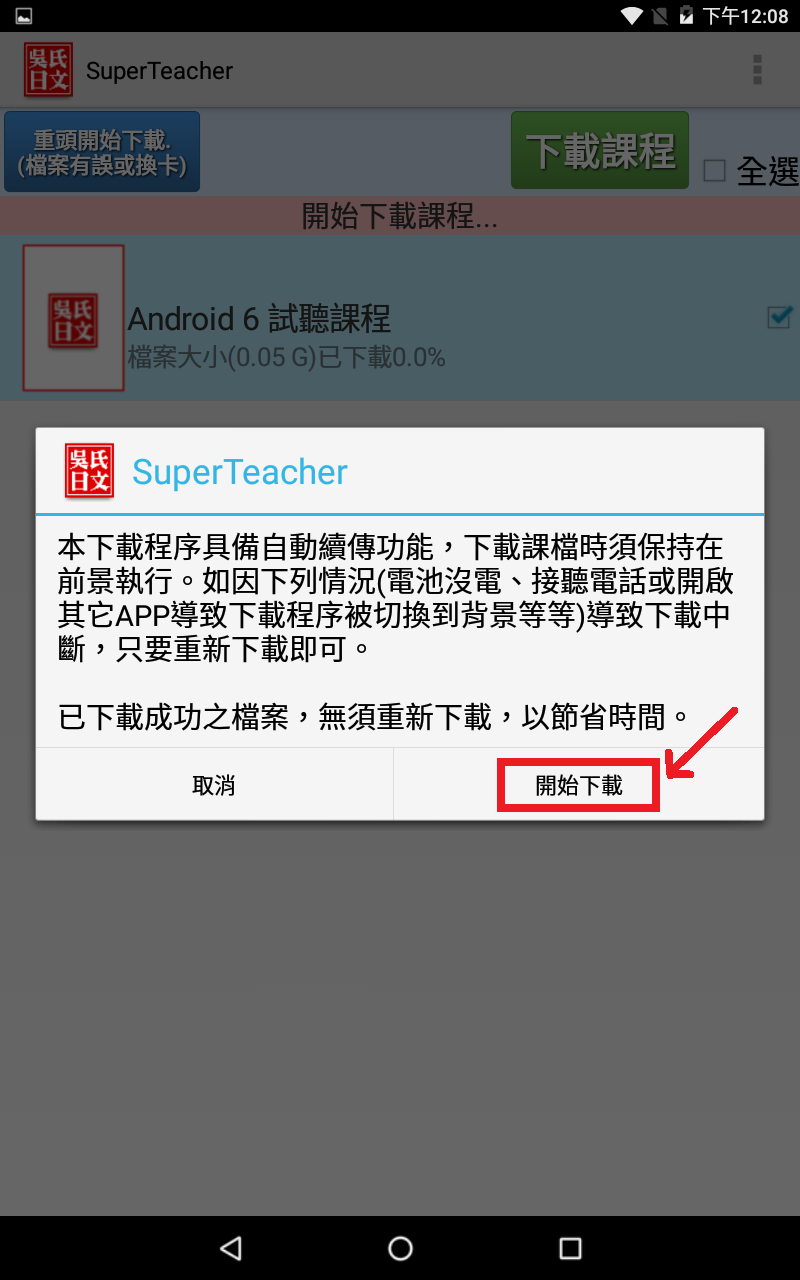
Step 15,程式開始下載試聽課程資料,4G 下載均速大約 6~8 分鐘即可下載完成,請稍候。下圖畫面僅供操作說明參考,實際操作畫面可能會與本操作說明不同,請以實際畫面為準。
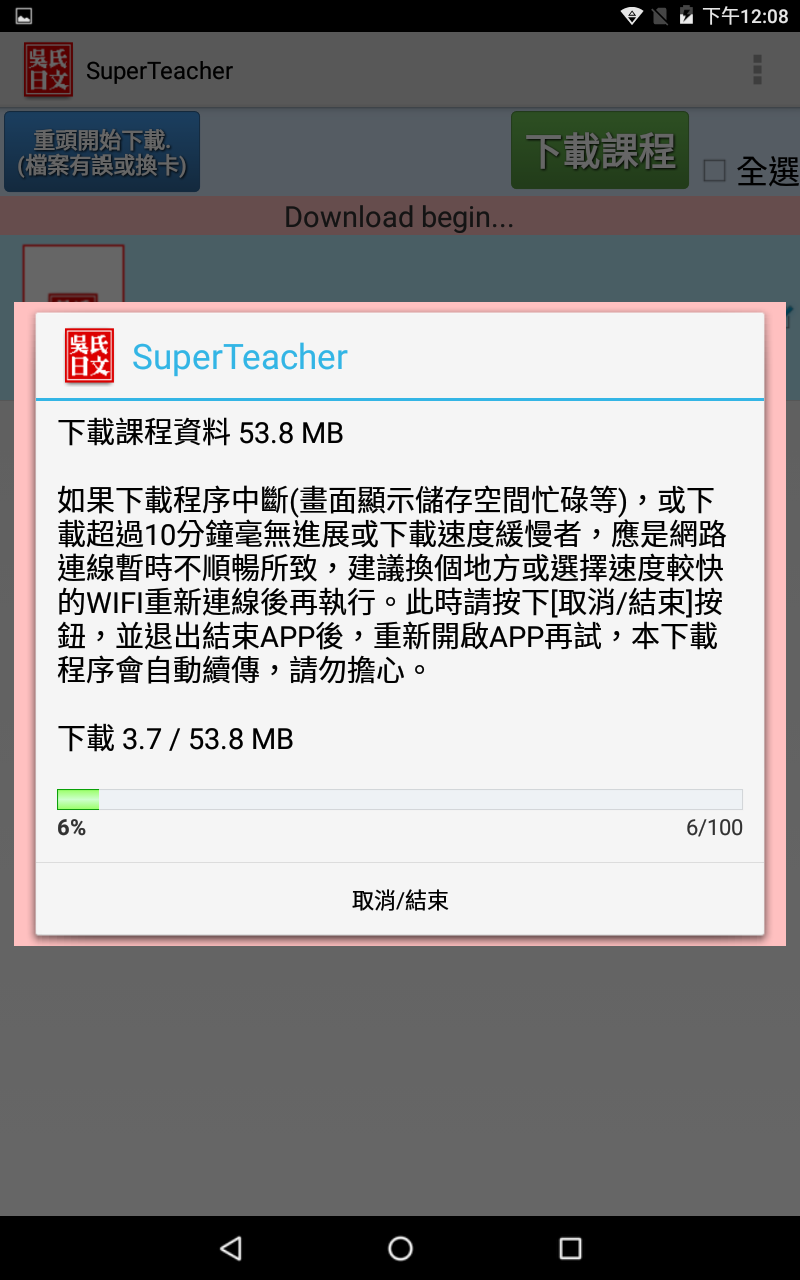
Step 16,程式下載課程資料完成 100%,請按一下「結束」按鈕。
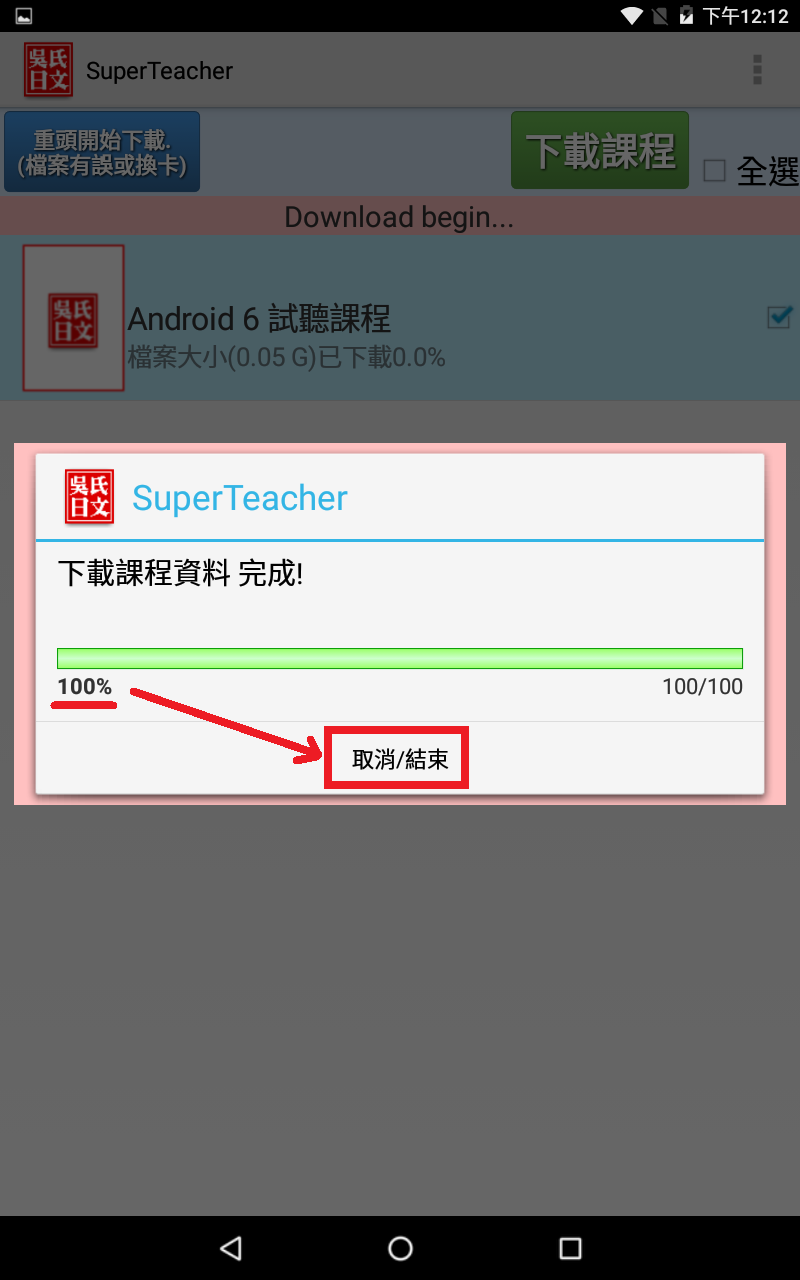
Step 17,請按一畫面最下方的硬體按鍵「回上一頁」按鈕,離開下載課程畫面,返回程式首頁,準備開始上課。下圖畫面僅供操作說明參考,實際操作畫面可能會與本操作說明不同,請以實際畫面為準。
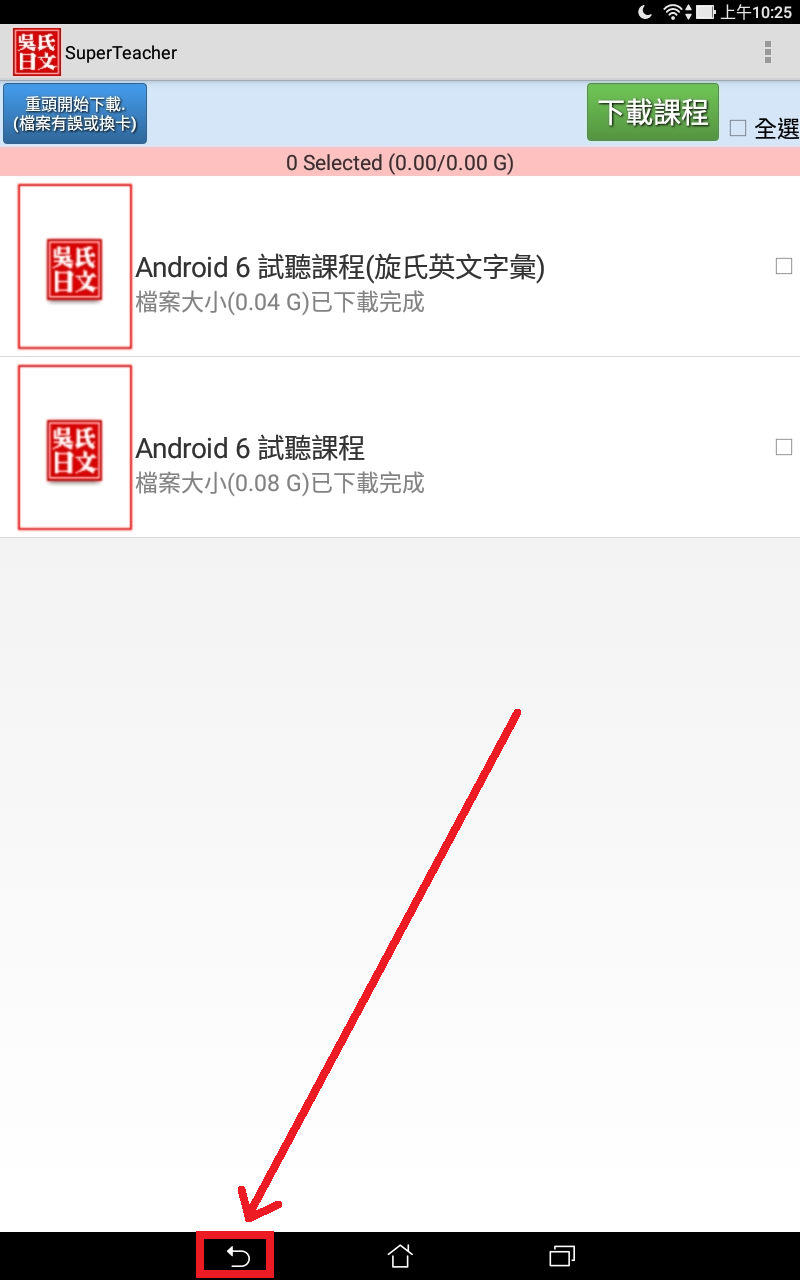
Step 18,進入 APP 程式首頁,請點選「START」按鈕。
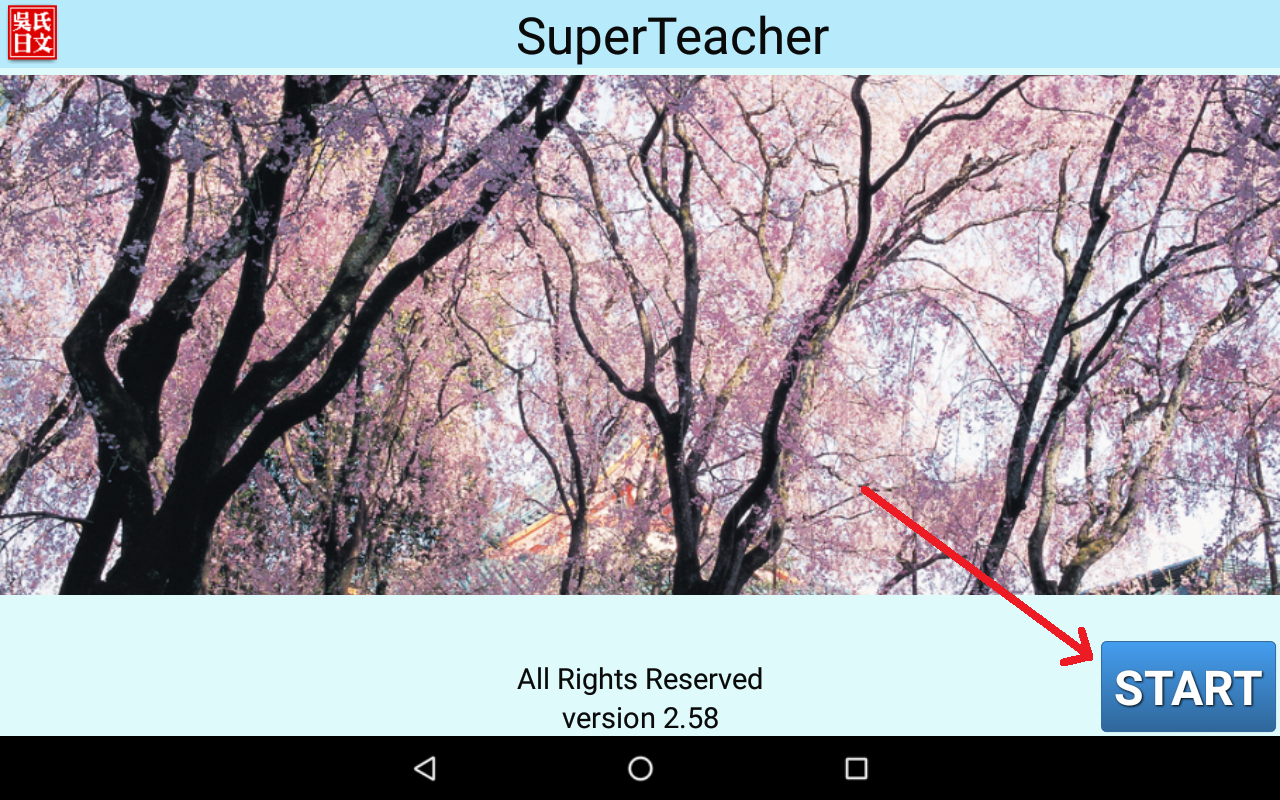
Step 19,進入系統首頁,請點選「我要上課」按鈕。
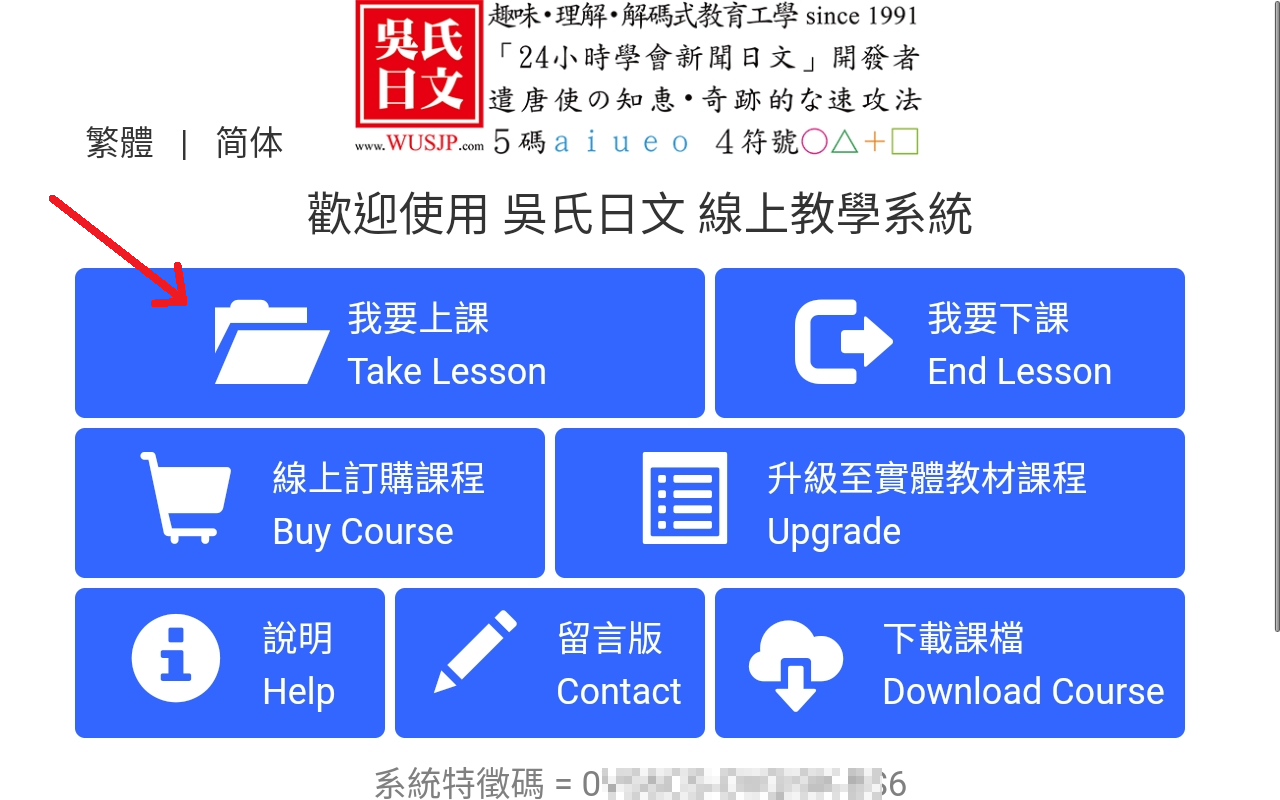
Step 20,進入課程總列表,請點選「Japanese Lesson Demo」試聽課程之連結。
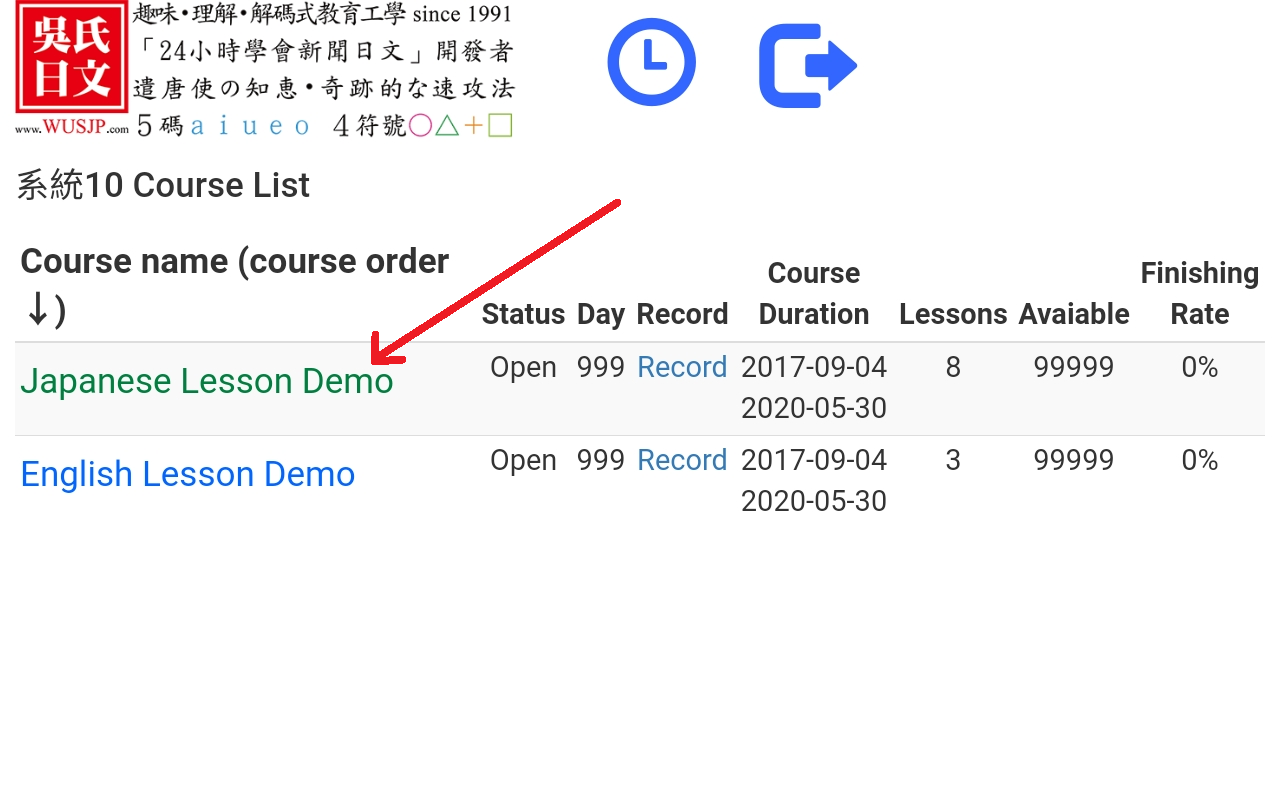
Step 21,請點選編號 005 的測試課堂。
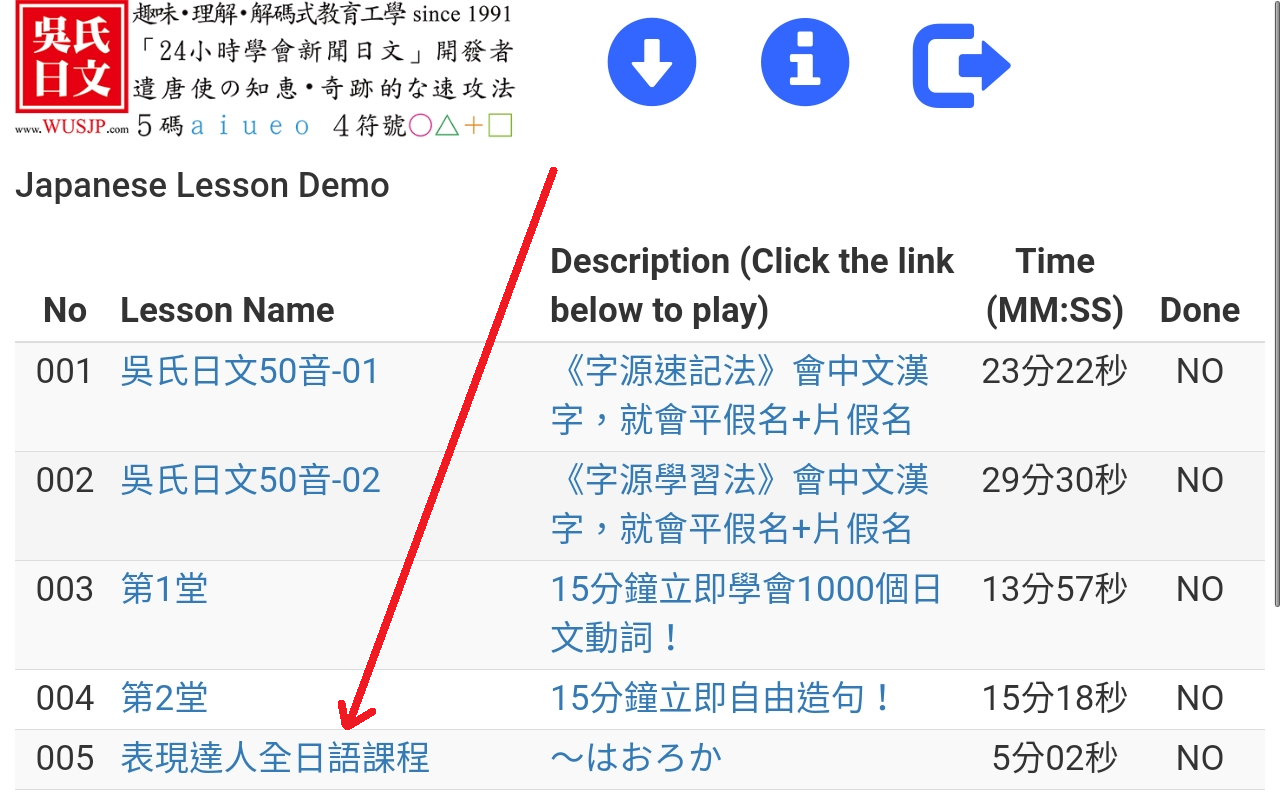
Step 22,請點選「開始上課」按鈕。
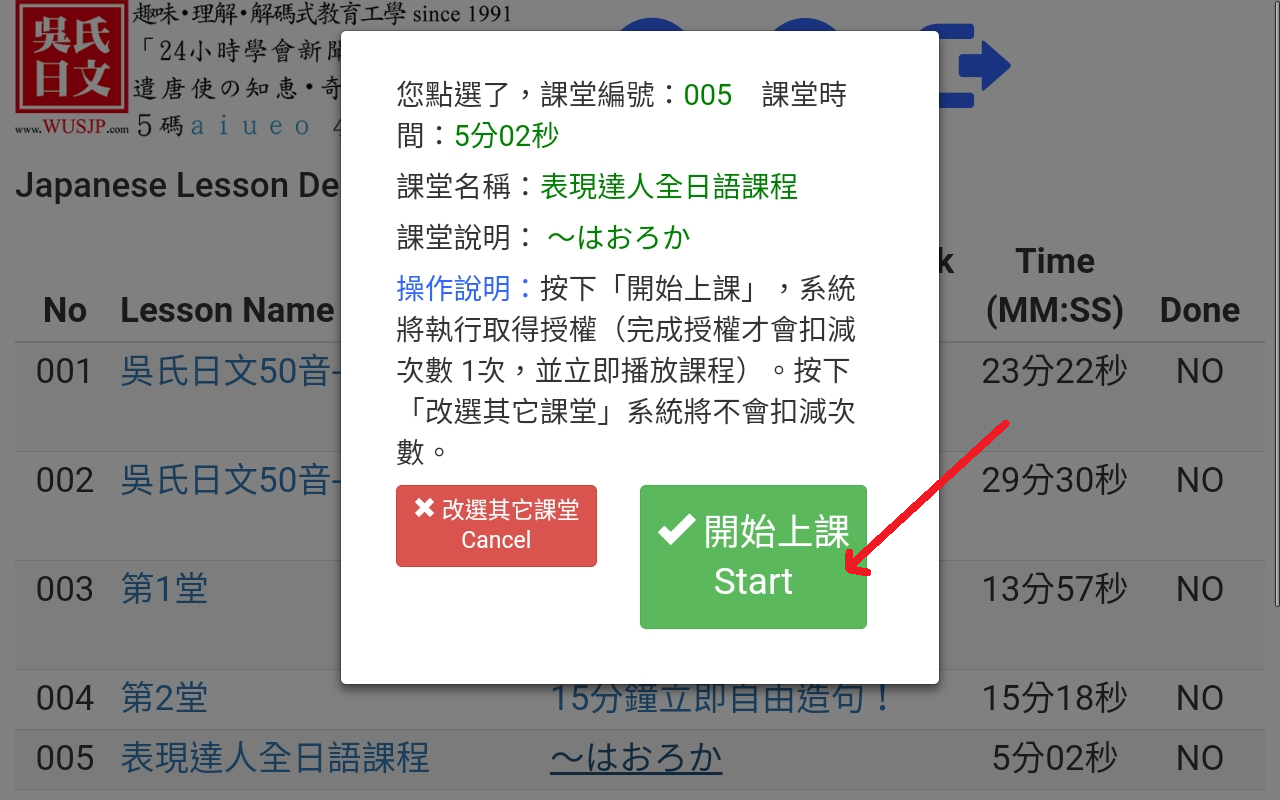
Step 23,程式開始載入課程資料,請稍候。
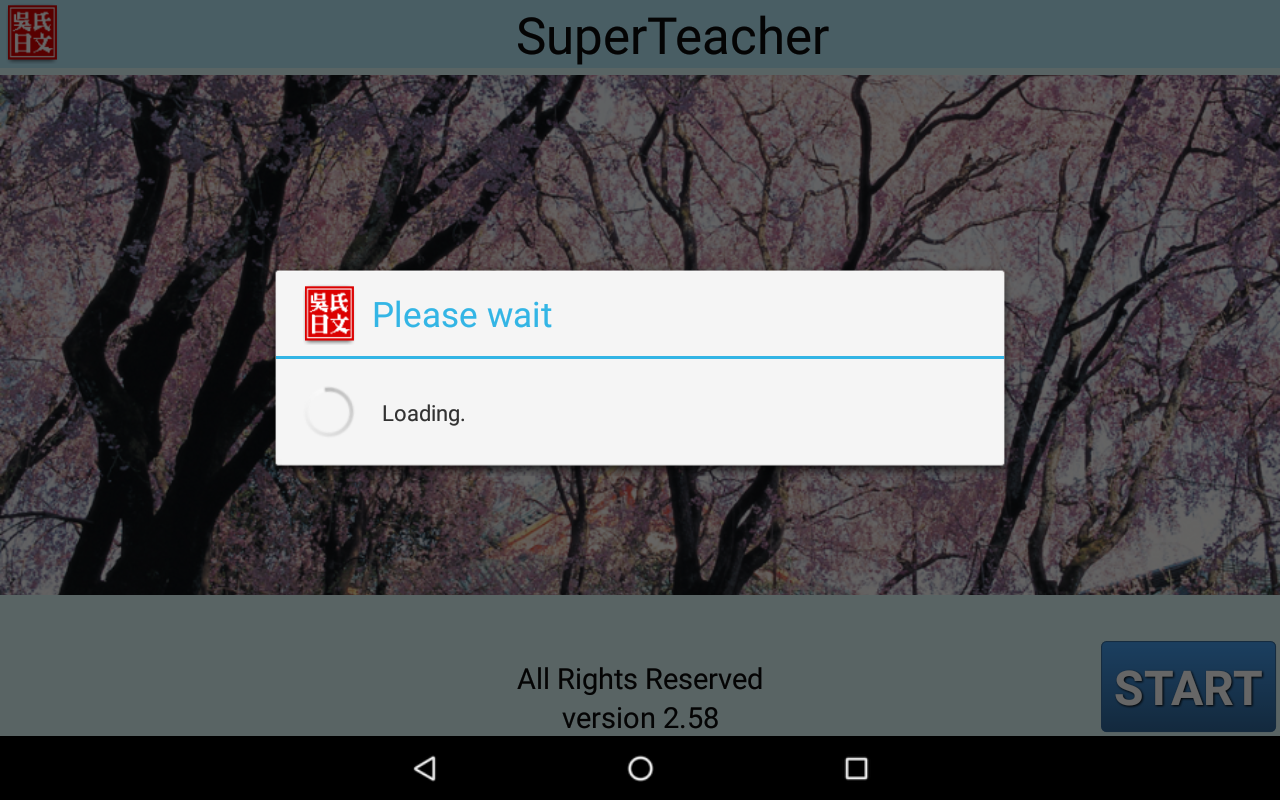
Step 24,程式開始播放課程資料。按下「Speed +/-」按鈕可 調整講師速度快慢。按下畫面右下角的 按鈕,可以顯示段落詳細,以利快速切換段落。下圖講師上課畫面僅供操作說明參考,實際上課畫面可能會與本操作說明不同,請以實際上課畫面為準。
按鈕,可以顯示段落詳細,以利快速切換段落。下圖講師上課畫面僅供操作說明參考,實際上課畫面可能會與本操作說明不同,請以實際上課畫面為準。
 按鈕,可以顯示段落詳細,以利快速切換段落。下圖講師上課畫面僅供操作說明參考,實際上課畫面可能會與本操作說明不同,請以實際上課畫面為準。
按鈕,可以顯示段落詳細,以利快速切換段落。下圖講師上課畫面僅供操作說明參考,實際上課畫面可能會與本操作說明不同,請以實際上課畫面為準。
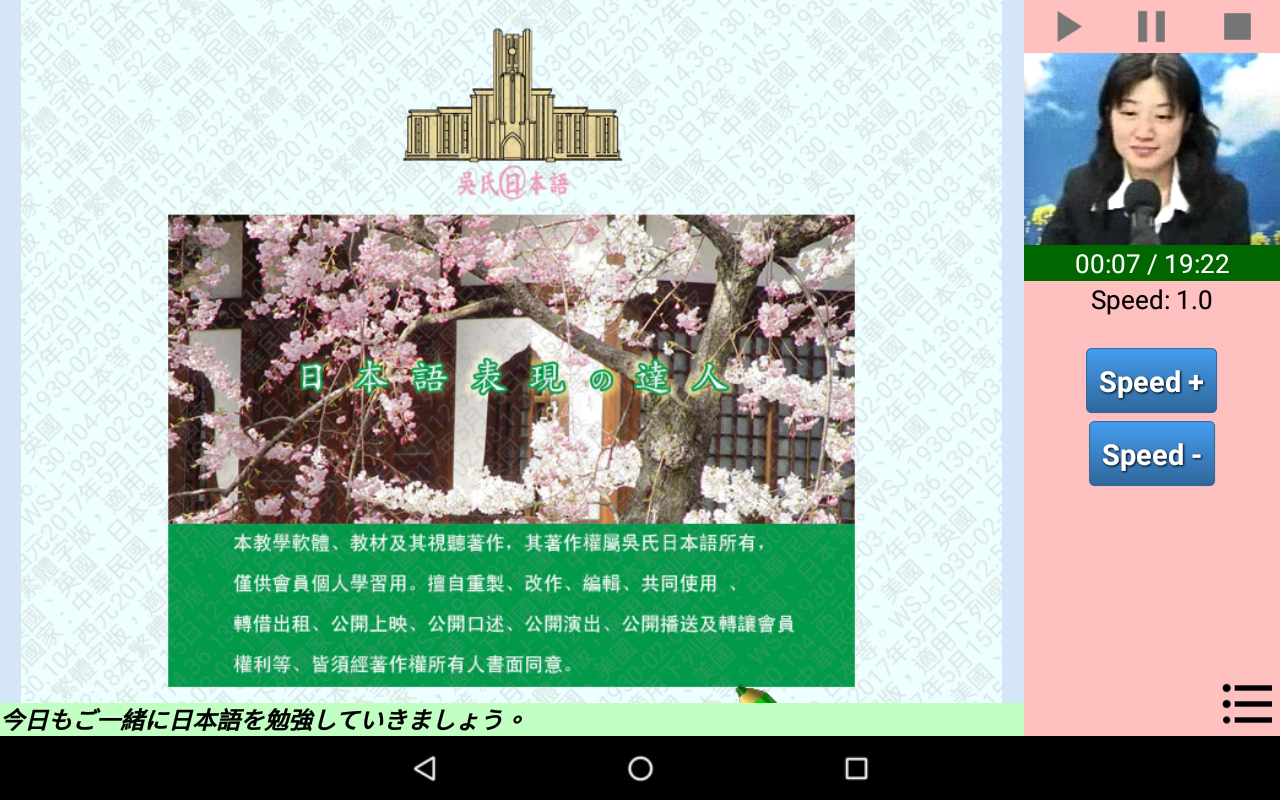
Step 25,程式繼續播放課程資料。可直接選擇想聽的段落,直接切換。按下畫面右下角的 按鈕,可以隱藏段落詳細,以利快速切換速度。
按鈕,可以隱藏段落詳細,以利快速切換速度。
 按鈕,可以隱藏段落詳細,以利快速切換速度。
按鈕,可以隱藏段落詳細,以利快速切換速度。
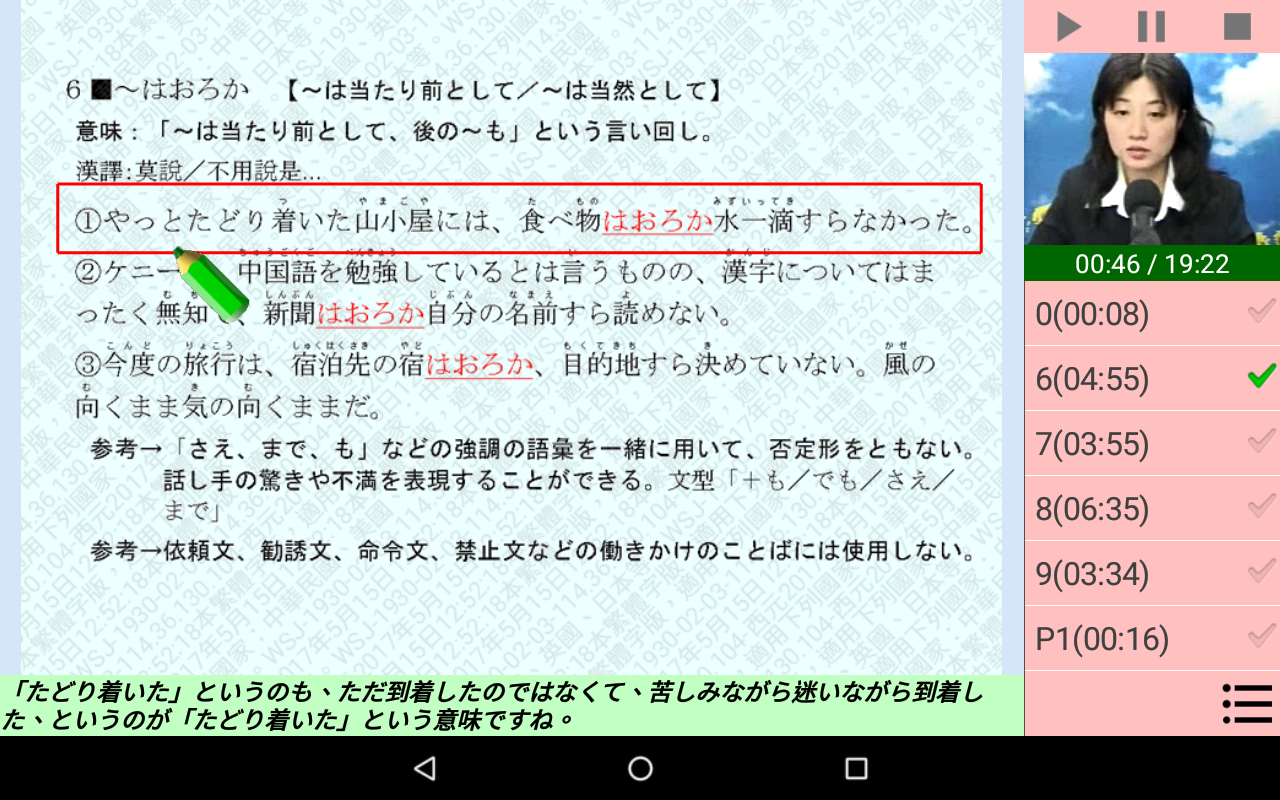
Step 26,按一下畫面最下方的硬體按鍵「回上一頁」按鈕,可選擇「下課」或「暫停」。按「下課」按鈕,本堂課播放就到此結束,畫面會切換至課堂列表。按「暫停」按鈕,本堂課程會暫停,程式會自動隱藏到背景,並將畫面切換回桌面。例如臨時想打電話或臨時想上網查資料等等。如須重新返回剛剛暫停的畫面,只要重新點選本 APP 程式圖示,就會自動恢復剛剛暫停畫面並繼續播放課程。
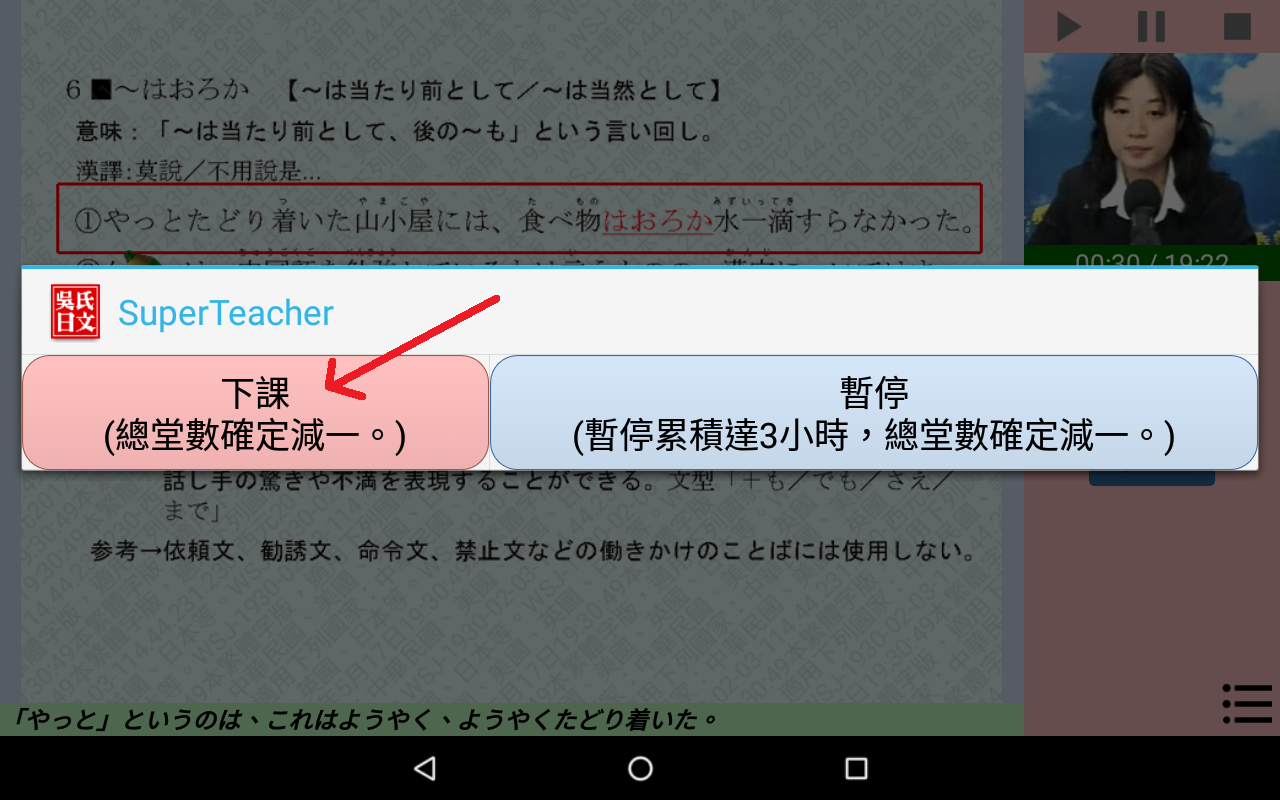
Step 27,在課堂列表上方,請按「回上一頁」按鈕。
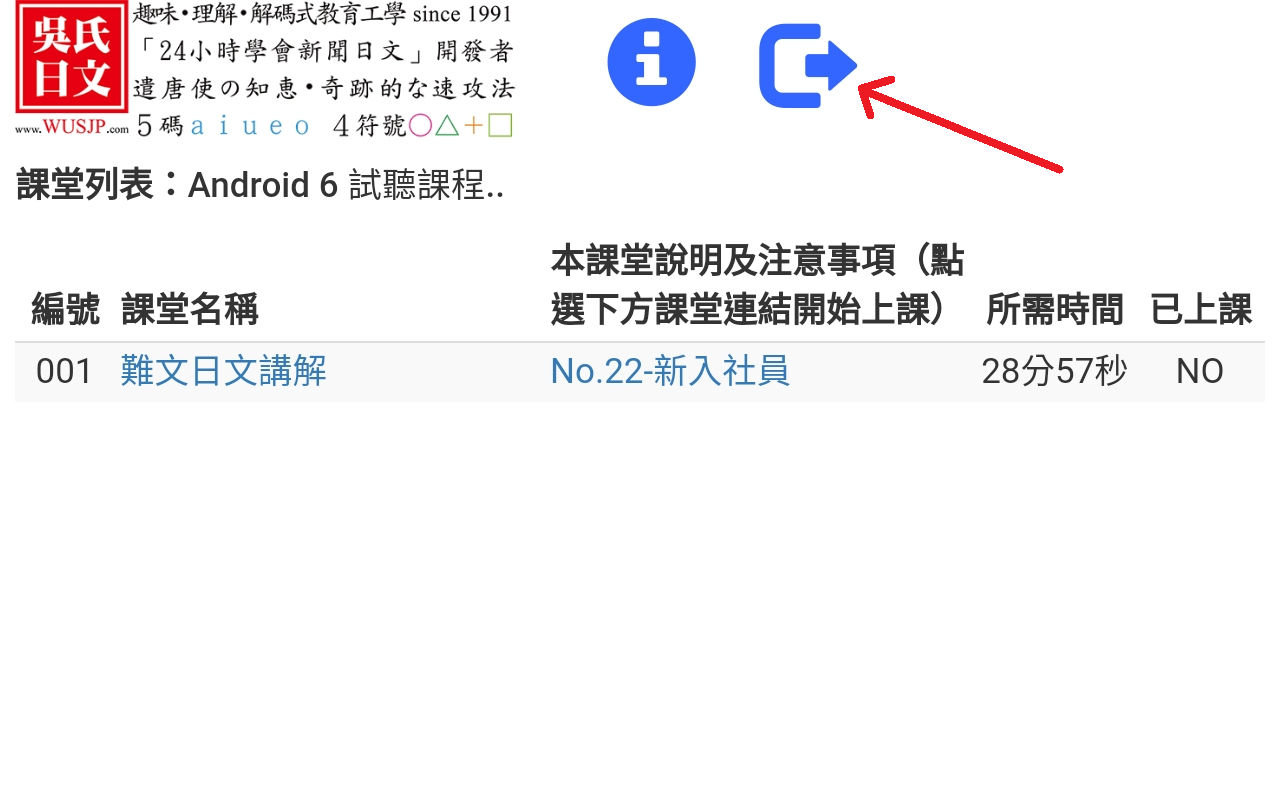
Step 28,在課程總列表上方,按「回上一頁」按鈕,畫面便會切換至 APP 程式首頁。
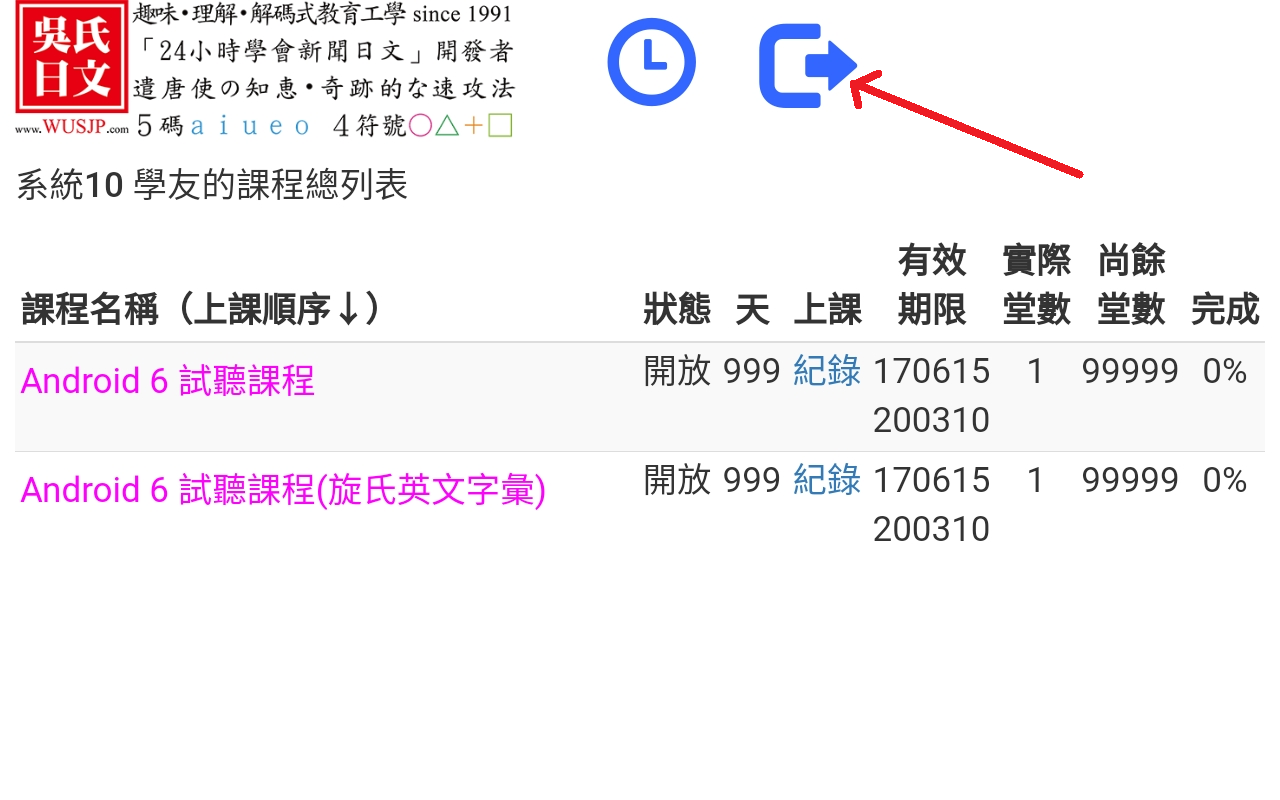
Step 29,在系統首頁,按一下「我要下課」按鈕,畫面會切換至 APP 程式首頁。
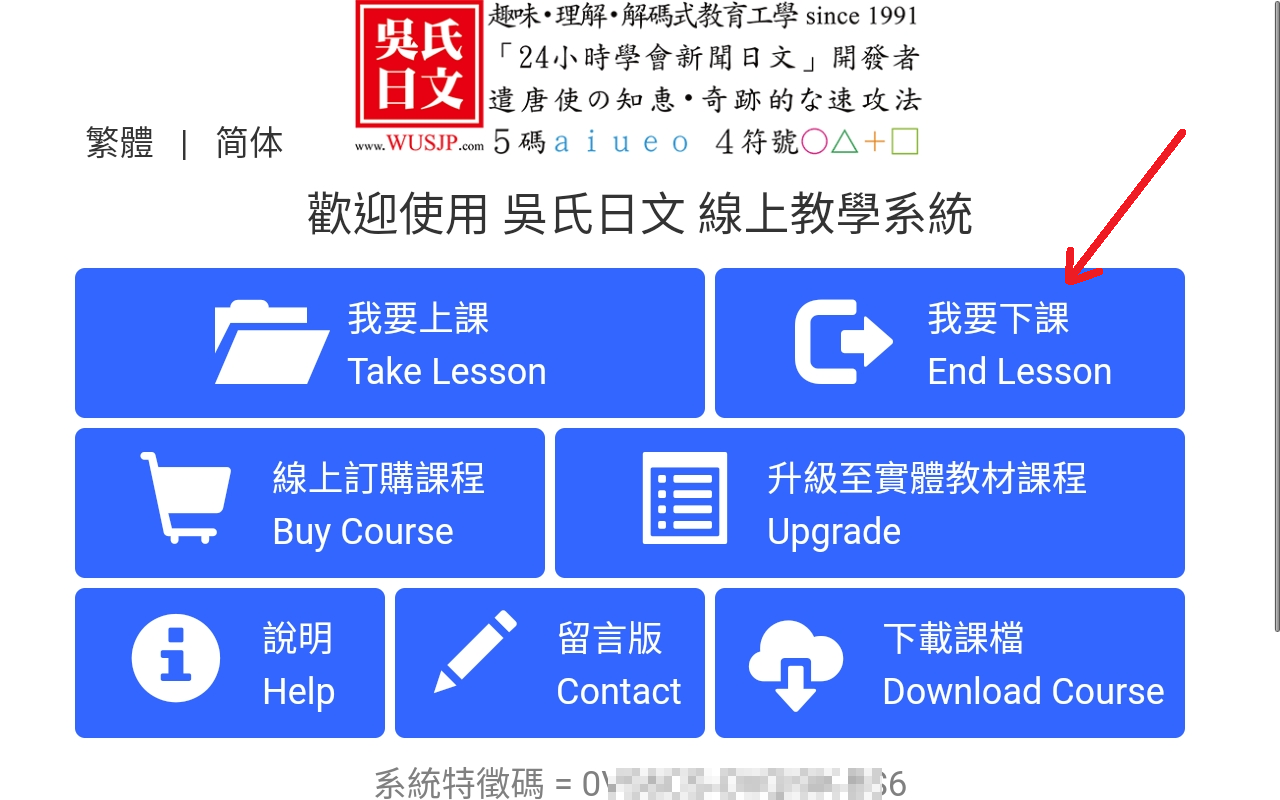
Step 30,按一下畫面最下方的硬體按鍵「回上一頁」按鈕,就可離開本 APP 程式。
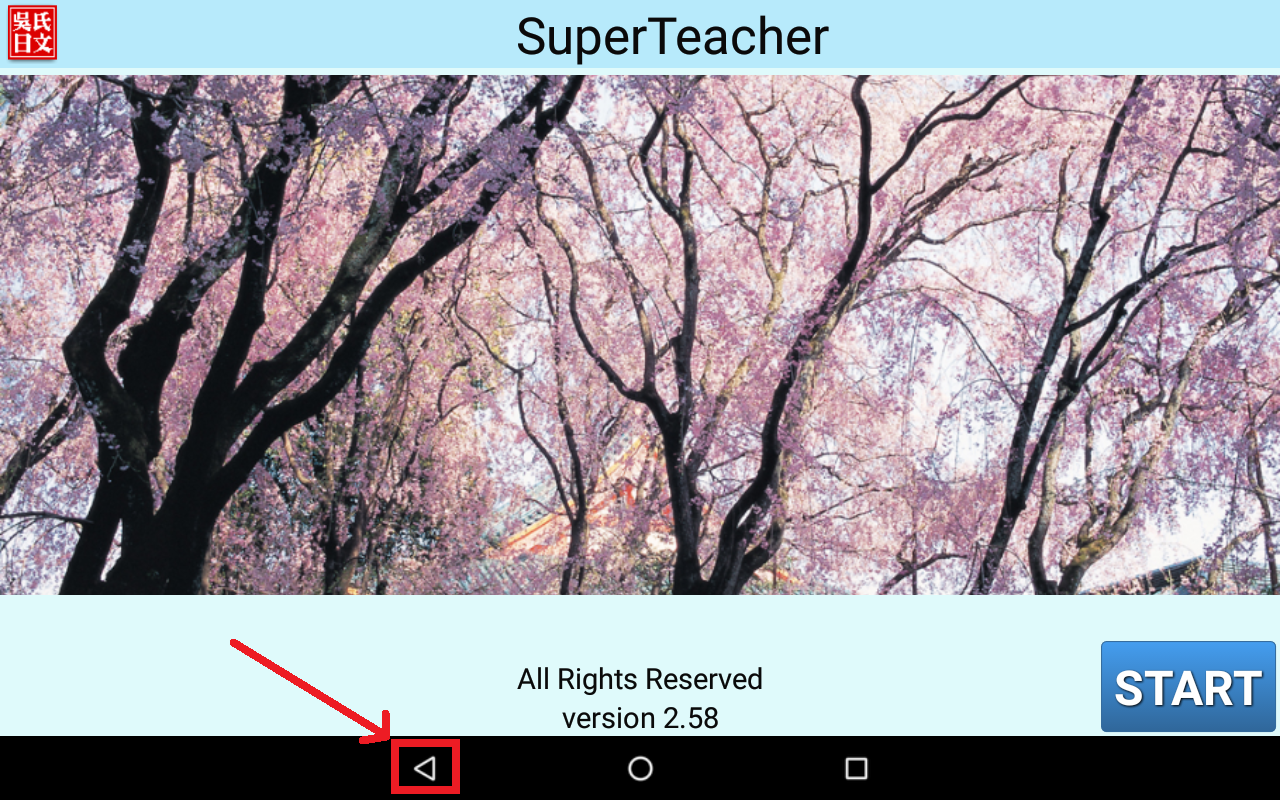
Step 31,本操作說明到此結束。